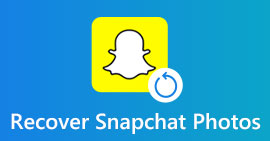Hier is het beste herstel van telefoongegevens - Herstel gegevens op een Android-telefoon met (uit) root
Samengevat
Ben je in de war na het verwijderen van gegevens op je Android-telefoon? Laten we het probleem oplossen met de beste software voor het herstellen van telefoongegevens op deze pagina. Verwijderde foto's, video's, sms-berichten, telefoonnummer, contacten en meer zijn binnen enkele minuten terug.
Ik heb zojuist per ongeluk sms-berichten op mijn Samsung Galaxy S8 verwijderd. Is er een manier om de verwijderde sms te herstellen?
Mijn oude Samsung Galaxy S5 SM-G900F-scherm is gebarsten en er verschijnt geen reactie op het scherm. Er staan echter veel belangrijke tekstberichten, foto's, contacten, etc. op. Wat een hel. Ik wil gewoon mijn gegevens terughalen. Wie kan helpen?
Gegevensverlies op een Android-telefoon is zeer frequent, maar triest. Het maakt niet uit wat de reden is dat u per ongeluk de gegevens hebt verwijderd, of de telefoon leed aan het onverwachte voorval, zoals een telefoonscherm is beschadigd, het systeem is gekraakt, het wachtwoord is vergeten en anderen, het eerste dat u moet doen, is de verloren gegevens herstellen. De vraag is hoe u de verwijderde gegevens op een Android-apparaat kunt herstellen?
Telefoongegevensherstelsoftware is noodzakelijk, de eerste optie die u krijgt als u online Google gebruikt.
Ja, het ophalen van het juiste programma voor het ophalen van telefoongegevens zal u zeker helpen om de verwijderde gegevens terug te krijgen.

Telefoon Data Recovery
Dat is wat we in de volgende beschrijving zullen bespreken.
De passage is iets langer en je moet er meer geduld aan besteden.
Laten we eerst eens kijken naar de tabel van de passage.
Deel 1. Is het mogelijk om de verwijderde gegevens op mobiele telefoon te herstellen?
Ja zonder twijfel.
Telefoon slaat gegevens op in zijn eigen database genaamd SQLite. In SQLite plaatsen ze gegevens in twee verschillende typen: toegewezen aan niet-toegewezen. Gegevens in Toegewezen blijven bestaan op uw telefoon, maar u kunt ze niet rechtstreeks zien, terwijl gegevens in Niet toegewezen altijd zullen blijven bestaan. Wanneer u enkele bestanden van uw mobiele telefoon hebt verwijderd, zijn de bestanden net uit uw zicht op de telefoon verdwenen, maar ze zijn verplaatst naar Toegewezen. Zodra u op de telefoon nieuwe bestanden maakt (ontvangen, verwijderen, verzenden, enz.), Wordt de ruimte van Allocated ingenomen met de nieuwe informatie en worden de verwijderde bestanden permanent gewist.
Dus om de verwijderde bestanden op een mobiele telefoon te herstellen, moet je ze redden voordat ze in Unallocated worden geplaatst.
In één woord moet u de volgende dingen doen om de verwijderde gegevens op de telefoon terug te krijgen:
1. Gebruik uw mobiele telefoon niet na het wissen van de gegevens.
2. Gebruik een aantal tools om de verwijderde teksten van SQLite te vinden.
3. Lees de bovenstaande punten.
Deel 2. Beste telefoongegevensherstel - Android-gegevensherstel (herstel in drie stappen en root vereist)
Om de gegevens in SQLite te lezen en de verwijderde bestanden erin op te halen, moet u de beste software voor het herstellen van telefoongegevens bedenken.
Aiseesoft FoneLab Android Data Recovery is degene die u niet mag missen.
- Herstel verwijderde foto's, video's, sms-berichten, belgeschiedenis, contacten, WhatsApp-chatgeschiedenis en bijlagen, enz.
- Ondersteuning van het nieuwste besturingssysteem Android 8.0 Oreo / 7.0 / 6.0 en eerder.
- Compatibel met bijna Android-apparaten zoals Samsung, LG, HTC, Sony, Google, Motorola, Huawei, etc.
- Herstel gegevens van het interne geheugen en de SD-kaart.
Stap 1 Verbind de Android-telefoon met de computer
Na het downloaden van deze software installeert u deze en voert u deze uit op uw computer. Verbind uw Android-telefoon met de computer met een USB-kabel en klik op Android Data Recovery.

Opmerking:
Om uw telefoon op de computer te gebruiken, moet u schakel USB-foutopsporing op uw Android-apparaat in.
Stap 2 Selecteer gegevens
Nadat deze software uw telefoon heeft gedetecteerd, moet u het bestandstype kiezen om te scannen. Vink het gegevenstype aan dat u wilt herstellen en klik op Volgende om uw telefoon te scannen.

Opmerking:
Nadat u het gegevenstype voor scannen hebt opgehaald, wordt uw telefoon automatisch met dit programma geroot. Als het niet lukt, moet je rooten je Android-telefoon handmatig.
Stap 3 Herstel verwijderde gegevens
Nadat de scan is voltooid, ziet u alle gegevenstypen in de interface. Klik op een gegevenstype om de details in het rechtervenster te bekijken / Nadat u de gegevens hebt bevestigd die u wilt herstellen, klikt u op Herstellen om de verwijderde gegevens van de Android-telefoon op de computer op te slaan.

Drie stappen zijn voldoende om de verwijderde gegevens op Android te herstellen.
Als uw telefoon om de volgende redenen niet reageert:
Telefoonwachtwoord vergeten
Scherm is vastgelopen
Telefoon is zwart scherm
Telefoon loopt vast in herstel- of downloadmodus
Telefoon is verdronken
En nog veel meer
Dan moet je verder gaan met de volgende oplossing.
Deel 3. Herstel verloren gegevens op kapotte / gekraakte / wachtwoord vergeten telefoon (zonder root)
Stap 1 Downloaden, installeren en uitvoeren FoneLab voor Android op uw computer en sluit uw telefoon aan op de pc met een USB-kabel. Selecteer Broken Android Phone Data Extraction en Start.

Stap 2 Selecteer uw telefoonnaam en model om te bevestigen.
Dit programma ondersteunt alleen een deel van de Samsung-telefoon en -tablet om gegevens te herstellen. Je kunt controleren deze pagina om te zien of uw telefoon in de ondersteunde lijst staat.

Stap 3 In de pop-upinterface krijgt u de mogelijkheid om uw telefoon in de downloadmodus te zetten. Je volgt gewoon de drie stappen in de interface om het te doen. Klik daarna op Start om uw telefoon te scannen.

Vervolgens ziet u alle bestaande bestanden op uw Android-apparaat in de interface. U klikt gewoon op het gegevenstype om de details te bekijken en herstelt om de gegevens van de kapotte telefoon naar de computer te extraheren.

Natuurlijk, als uw telefoonscherm normaal is, maar het systeem is om onbekende redenen beschadigd, dan kunt u een andere reparatiefunctie gebruiken onder Broken Android Phone Data Extraction.
Deel 4. Bonustips: Back-up van Android-telefoon
Telefoongegevensverlies is onvermijdelijk in het leven, omdat je nooit weet wat er eerst komt - morgen of de onverwachte ongelukken op je telefoon. Dus gewoon een goede gewoonte ontwikkelen om een back-up te maken en je telefoon te herstellen.
Nogmaals, FoneLab voor Android zal je een groot plezier doen.
Android Backup en Restore stelt u in staat om een back-up te maken van contacten, berichten, oproeplog, foto's, video's, audio en document, en de bestanden rechtstreeks naar de telefoon te herstellen.
Stap 1 Voer dit hulpprogramma nog steeds uit op uw computer, verbind uw telefoon met de computer en klik op Android Data Backup & Restore en selecteer Device Data Backup.

Stap 2 Selecteer het gegevenstype waarvan u een back-up wilt maken. Hier ondersteunt deze tool versleutelde back-up met wachtwoord om uw back-up veilig te beschermen.

Stap 3 Nadat de back-up is gemaakt, keert u terug naar de hoofdinterface en selecteert u Device Data Restore. Pak het back-upbestand op en begin direct met het herstellen van de back-up naar uw telefoon.

Conclusie
Het is slim om een back-up van de Android-telefoon te maken om gegevensverlies te voorkomen. Als u geen back-up van de Android-telefoon maakt en gegevens worden verwijderd, gebruikt u gewoon de beste software voor het herstellen van telefoongegevens om de verloren bestanden te herstellen.
Zeker, iPhone-gebruikers zouden kunnen gebruiken iPhone data recovery-software om u te helpen de verwijderde bestanden op de iPhone iPad of iPod op te halen.
Wat vind je van dit bericht?
Uitstekend
Beoordeling: 4.9 / 5 (op basis van 132-beoordelingen)